Como remover a barra de pesquisa de aplicativos no Outlook?
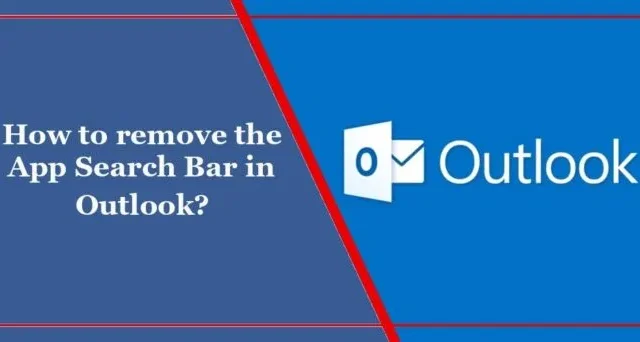
A navegação pelo Outlook pode ser personalizada de acordo com as preferências do usuário. O Outlook agora exibe uma barra de pesquisa de aplicativos acima da lista de mensagens. Se você tiver o Painel de Leitura definido, isso poderá sobrecarregar a caixa de Pesquisa. Se você deseja remover a barra de pesquisa de aplicativos do Outlook , esta postagem mostrará como fazer isso.
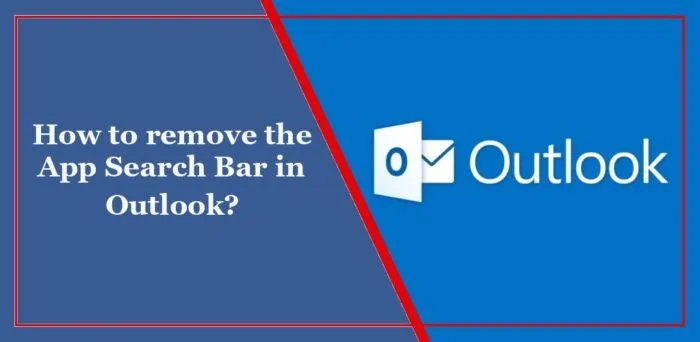
Como remover a barra de pesquisa de aplicativos no Outlook
Você tem duas maneiras de remover a barra App Search do Outlook:
- Defina o painel de leitura como inferior ou desativado
- Reverter a instalação clique para executar do Office M365
Antes de começar, certifique-se de que a instalação do Office esteja atualizada .
1] Defina o painel de leitura como inferior ou desativado
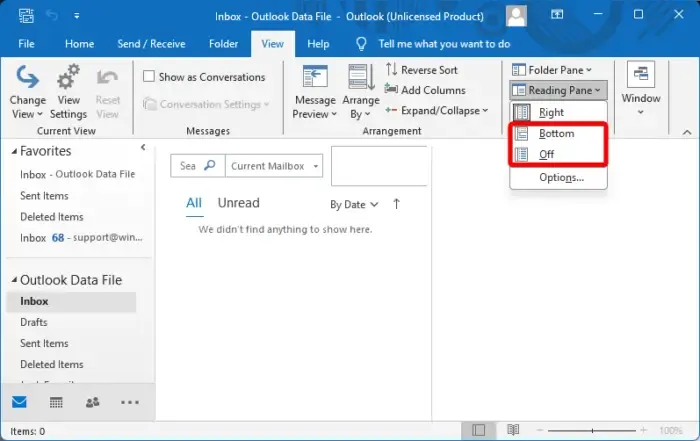
2] Reverter a instalação Clique para Executar do Office M365
Outra maneira de fazer isso é reverter o Outlook para a versão anterior à ocorrência do erro. Veja como:
Abra o prompt de comando como administrador, copie e cole o seguinte comando e pressione Enter . Isso reiniciará o serviço ClickToRun no Outlook 2021 e posterior.
cd %programfiles%\Common Files\Microsoft Shared\ClickToRun
Novamente copie e cole este comando:
officec2rclient.exe /update user updatetoversion=16.0.17126.20132
Se estiver usando o Outlook 2016 ou 2019, execute este comando:
OfficeC2RClient.exe /update user updatetoversion=16.0.17029.20108
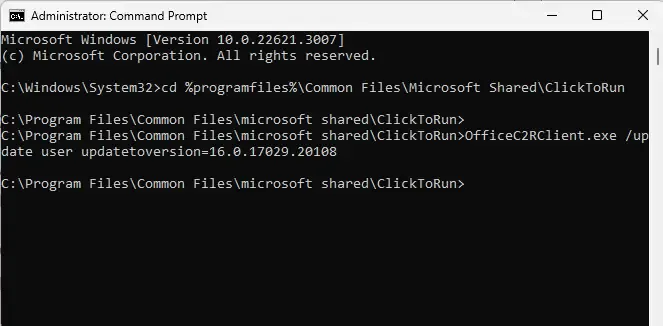
Agora ele começará a baixar e instalar os arquivos. Aguarde alguns minutos para que o processo seja concluído.
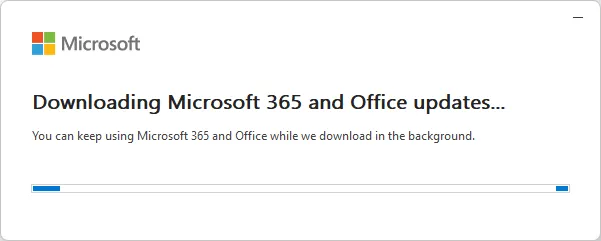
Em seguida, abra o Outlook, navegue até Arquivo e selecione Conta do Office .
Aqui, selecione Opções de atualização e clique em Desativar atualizações .
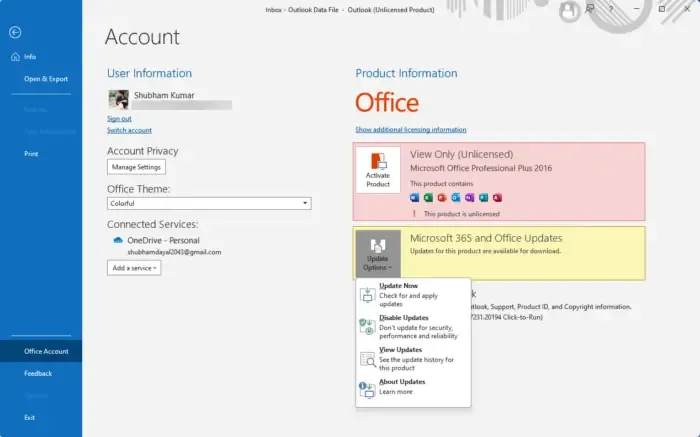
Como faço para limpar a barra de pesquisa no aplicativo Outlook?
Para limpar a barra de pesquisa da sua conta do Outlook, faça login na sua conta no Outlook Web. Clique em Configurações na parte superior e selecione Geral > Privacidade e dados > Excluir histórico aqui.
Como escondo a barra de aplicativos no Outlook?
Para ocultar a barra de aplicativos no Outlook, clique com o botão direito no painel de navegação e desmarque a opção Aplicativos para Office. No entanto, se esta opção não estiver visível, clique nos três pontos na parte inferior do painel, escolha Opções de navegação e ajuste as configurações de exibição para ocultar a barra de aplicativos.



Deixe um comentário